在处理Word文档时,用户可能会遇到需要重装软件却无法打开的情况,这不仅影响了工作效率,还可能导致重要数据的丢失,本文将详细探讨如何应对这种情况,并提供一些实用的解决策略。
问题诊断与初步处理
1、检查系统兼容性:要确保你的操作系统版本与Word的版本兼容,如果你的操作系统是Windows 10,而你尝试安装的是较旧版本的Word,可能会出现不兼容的问题。
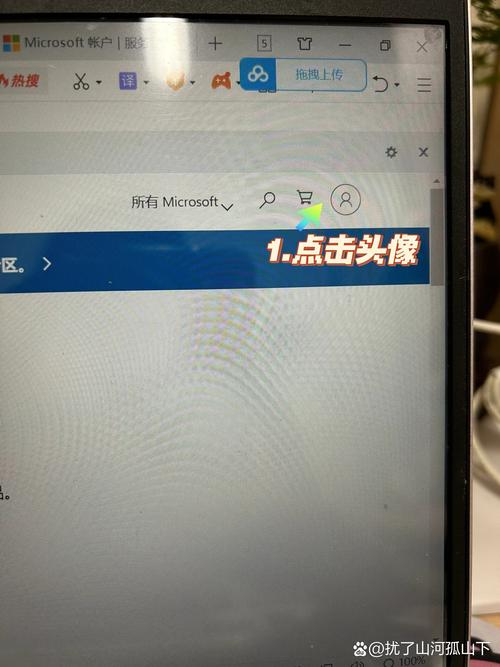
2、运行兼容性故障排除程序:Windows系统提供了一个内置的兼容性故障排除工具,可以帮助识别和解决与旧软件相关的兼容性问题。
3、检查错误代码:当Word无法打开时,通常会显示一个错误代码,记录这个代码,因为它可以提供关于问题原因的重要线索。
4、安全模式启动Word:尝试以安全模式启动Word,这可以通过在启动Word时按住“Ctrl”键来实现,如果Word在安全模式下能够正常打开,那么问题可能与加载项或模板有关。
5、检查Word激活状态:如果Word未正确激活,它可能会限制某些功能,包括打开文档的能力,检查你的激活状态,并确保所有必要的许可都是有效的。
6、更新Word和操作系统:确保你的Word版本和操作系统都更新到最新版本,有时,软件更新可以解决已知的兼容性问题。
7、使用系统还原点:如果你最近对系统进行了更改,如安装了新软件或更新,使用系统还原点可以将系统恢复到之前的状态,这可能有助于解决Word无法打开的问题。
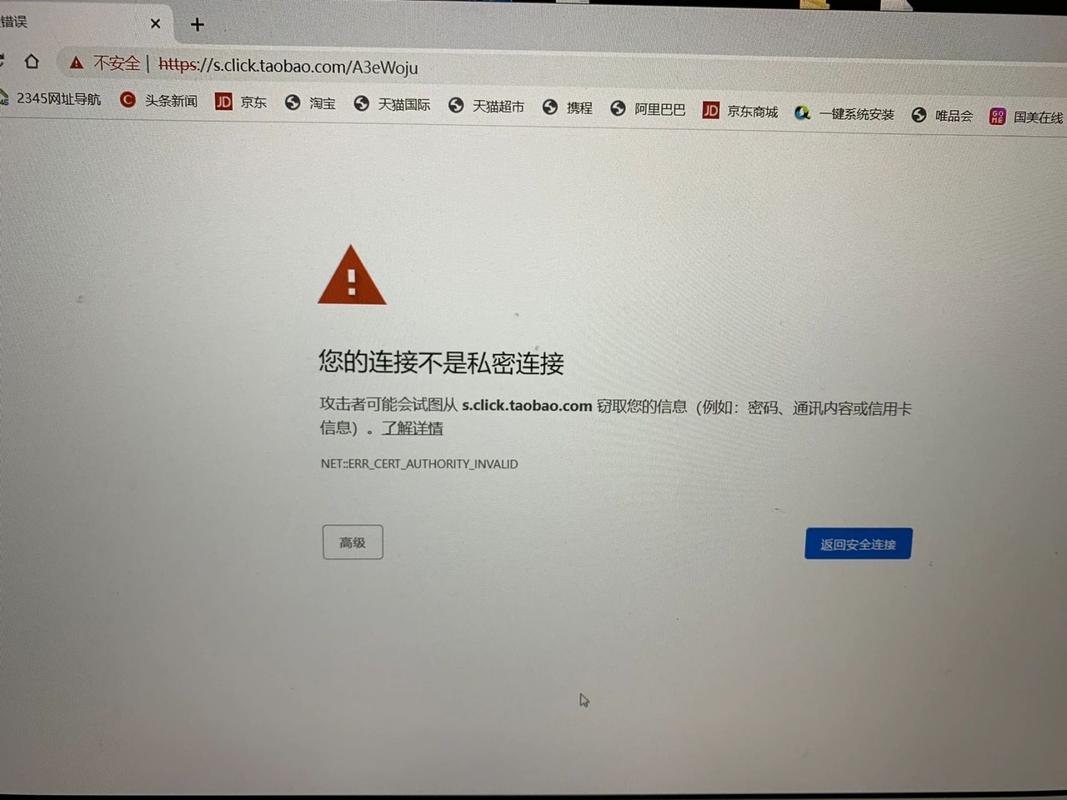
8、检查硬件问题:虽然较少见,但硬件故障也可能导致软件运行不正常,检查你的计算机硬件,特别是内存和硬盘,以确保它们工作正常。
9、查看事件查看器日志:Windows的事件查看器可以提供有关系统错误的详细信息,查看应用程序和系统日志,寻找与Word相关的错误信息。
10、联系技术支持:如果以上步骤都无法解决问题,可能需要联系微软的技术支持团队寻求帮助。
深入分析与高级解决策略
1、注册表清理:不正确的注册表项可能会导致Word无法正常运行,使用注册表清理工具可以帮助修复这些问题,但请谨慎操作,因为不当的修改可能会影响系统稳定性。
2、修复Office安装:使用Office自带的修复工具可以尝试解决安装过程中出现的问题,在控制面板的程序和功能中找到Office,选择“修改”,然后选择“在线修复”。
3、创建新的用户配置文件:有时,用户配置文件中的错误设置会导致Word无法打开,创建一个新的Windows用户帐户,并在该帐户下尝试打开Word,可以帮助确定问题是否与当前用户配置文件有关。
4、使用第三方修复工具:有一些第三方工具专门设计用来修复Office应用程序的问题,这些工具可以自动检测并修复常见的配置错误。
5、重新安装Office:如果上述方法都无法解决问题,最后的手段是完全卸载Office,然后进行干净安装,确保在卸载前备份所有重要数据。
6、检查病毒和恶意软件:病毒或恶意软件感染可能会导致Word无法打开,运行全面的病毒扫描,并使用反恶意软件工具检查系统。
7、调整组策略设置:在某些企业环境中,组策略可能会限制Word的功能,检查本地组策略编辑器中的相关设置,确保没有不必要的限制。
8、检查网络连接:对于依赖在线资源的Word功能,如模板下载或云存储同步,网络连接问题可能导致Word无法正常工作,检查网络连接并尝试重置网络设置。
9、使用命令提示符:高级用户可以尝试使用命令提示符来解决Word的启动问题,使用sfc /scannow命令可以扫描并修复系统文件的损坏。
10、查阅官方文档和支持论坛:微软官方文档和Office支持论坛是获取帮助的好地方,搜索你遇到的问题,看看是否有其他用户遇到过类似情况及其解决方法。
预防措施与最佳实践
1、定期备份数据:定期备份Word文档和其他重要文件可以防止数据丢失,使用云存储服务或外部硬盘驱动器进行备份。
2、保持软件更新:定期检查并安装Word和操作系统的更新,以确保你拥有最新的功能和安全修复。
3、避免使用非官方插件:非官方的Word插件可能会引起兼容性问题或安全风险,只安装来自可信来源的插件。
4、监控磁盘空间:确保你的计算机有足够的磁盘空间来运行Word和其他应用程序,磁盘空间不足可能会导致性能问题或应用程序崩溃。
5、优化启动项:减少开机启动项可以提高系统的启动速度和稳定性,从而减少Word等应用程序启动时出现问题的可能性。
6、使用可靠的防病毒软件:安装并维护一款可靠的防病毒软件可以保护你的计算机免受恶意软件的侵害,这可能会影响Word的正常运行。
7、学习基本的故障排除技巧:掌握一些基本的计算机故障排除技巧,如任务管理器的使用、事件查看器的阅读等,可以在遇到问题时快速定位并解决问题。
8、参与社区和支持论坛:加入Office用户社区和支持论坛,与其他用户交流经验,学习他们的解决方案,这可以提供额外的帮助和支持。
9、了解Word的替代方案:熟悉Word文档的其他打开方式,如使用网页版的Word或其他办公套件,这样在Word无法使用时,你仍然可以访问和编辑你的文档。
10、制定应急计划:为可能出现的技术问题制定应急计划,比如准备好恢复旧版本的Word或使用其他文本编辑器作为临时替代方案。
相关问答FAQs
Q1: 如果Word文档损坏导致无法打开怎么办?
A1: 如果Word文档损坏,可以尝试以下几种方法来恢复文件:
使用Word的“打开并修复”功能,在打开损坏文档时选择此选项。
尝试将文档另存为其他格式,如纯文本或RTF格式,然后再转换回Word格式。
使用第三方文档修复工具,如Stellar Phoenix Word Repair等专业软件来尝试修复损坏的文件。
如果文档非常重要且上述方法均无效,可以考虑寻求专业的数据恢复服务帮助。
Q2: 如何预防Word文档在未来再次出现打不开的情况?
A2: 为了预防Word文档在未来再次出现打不开的情况,可以采取以下预防措施:
定期保存工作进度,并使用“保存所有”功能来确保所有打开的文档都已保存。
使用云存储服务进行文档备份,这样即使本地文件损坏,也可以从云端恢复。
安装可靠的防病毒软件并保持更新,以防止恶意软件破坏文档。
避免在不稳定的电源环境下工作,使用不间断电源供应器(UPS)来保护计算机免受电力波动的影响。
不要随意关闭Word应用程序,特别是在文档正在编辑时,以免造成数据丢失或文件损坏。
以上内容就是解答有关word 重装 打不开怎么办的详细内容了,我相信这篇文章可以为您解决一些疑惑,有任何问题欢迎留言反馈,谢谢阅读。
内容摘自:https://news.huochengrm.cn/cydz/12794.html
